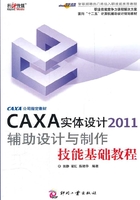
1.3 三维模型显示状态设置
掌握三维模型的显示状态在实际设计中有很重要的意义。用户需要掌握各种视向工具、高级视向工具、视向设置工具和渲染器工具的应用。用户可以通过菜单浏览器中的“显示”>“工具条”的级联菜单来调用“视向”工具栏、“高级视向”工具栏、“视向设置”工具栏及“渲染器”工具栏。
1.3.1 视向工具
视向工具集中在如图1-18所示的“视向”工具栏中,使用这些视向工具可以调整三维模型在设计环境中的观察角度。下面简单地介绍这些视向工具的功能。

图1-18 “视向”工具栏
● “ ”(显示平移):按“F2”键可以激活该工具,拖动光标可以在当前二维平面上进行上下左右移动三维模型。
”(显示平移):按“F2”键可以激活该工具,拖动光标可以在当前二维平面上进行上下左右移动三维模型。
● “ ”(动态旋转):按“F3”键可以激活该工具,拖动光标三维模型将会绕场景中心显示旋转,从而可以从任意角度观察三维设计环境。
”(动态旋转):按“F3”键可以激活该工具,拖动光标三维模型将会绕场景中心显示旋转,从而可以从任意角度观察三维设计环境。
● “ ”(前后缩放):按“F4”键可以激活该工具,向前或者向后移动光标可以实现模型的缩放显示。
”(前后缩放):按“F4”键可以激活该工具,向前或者向后移动光标可以实现模型的缩放显示。
● “ ”(任意视向):拖动光标可以实现视图的前后左右移动。
”(任意视向):拖动光标可以实现视图的前后左右移动。
● “ ”(动态缩放):按“F5”键可以激活该工具,拖动光标可以动态显示放大或缩小。
”(动态缩放):按“F5”键可以激活该工具,拖动光标可以动态显示放大或缩小。
● “ ”(局部放大):将会把选中的区域放大到整个显示区域。
”(局部放大):将会把选中的区域放大到整个显示区域。
● “ ”(指定面):按“F7”键可以激活该工具,设置视向显示指定的面。
”(指定面):按“F7”键可以激活该工具,设置视向显示指定的面。
● “ ”(指定视向点):把所选择的元素变换到场景中心,即重新定位显示在零件上的基准点。
”(指定视向点):把所选择的元素变换到场景中心,即重新定位显示在零件上的基准点。
● “ ”(保存视向):保存当前显示场景设置,即将当前的视向位置保存起来。
”(保存视向):保存当前显示场景设置,即将当前的视向位置保存起来。
● “ ”(恢复视向):恢复以前保存的视向设置。
”(恢复视向):恢复以前保存的视向设置。
● “ ”(取消视向操作):取消最后的视向操作。
”(取消视向操作):取消最后的视向操作。
● “ ”(恢复视向操作):恢复最后所取消的视向操作。
”(恢复视向操作):恢复最后所取消的视向操作。
● “ ”(透视):按“F9”键可以激活该工具,启用透视显示。
”(透视):按“F9”键可以激活该工具,启用透视显示。
1.3.2 高级视向工具
高级视向工具集中在如图1-19所示的“高级视向”工具栏中。

图1-19 “高级视向”工具栏
该工具栏中的高级视向工具从左到右分别是:向上平移、向下平移、向左平移、向右平移、向上倾斜、向下倾斜、向左倾斜、向右倾斜、左卷、Z向、右卷、圆周运动向上、圆周运动向下、圆周运动向左、圆周运动向右、加大视向透视宽度和缩小视向透视宽度。把光标停在相关的图标上系统会自动弹出相关命令的提示信息。
1.3.3 视向设置工具
视向设置工具集中在如图1-20所示的“视向设置”工具栏中。该视向设置工具栏中的视向工具从左到右分别是:主视图、俯视图、左视图、右视图、后视图、仰视图、T.F.L视图、T.F.R视图、B.F.L视图、B.F.R视图。用户可以使用这些视向设置工具快速设置实体造型在设计环境中的视向。

图1-20 “视向设置”工具栏
1.3.4 渲染器工具
渲染器工具集中在如图1-21所示的“渲染器”工具栏中。利用这些渲染器工具可以快速地设置三维实体的渲染风格和一些高级渲染等。下面简单地介绍这些渲染器工具的功能。

图1-21 “渲染器”工具栏
●“ ”(明暗渲染):当选中该工具时,真实感图不显示零件边界。
”(明暗渲染):当选中该工具时,真实感图不显示零件边界。
●“ ”(带边的明暗渲染):选中该工具时,真实感图只显示零件的可见边。
”(带边的明暗渲染):选中该工具时,真实感图只显示零件的可见边。
●“ ”(带隐藏边的明暗渲染):选中该工具时,真实感图以虚线形式显示隐藏边。
”(带隐藏边的明暗渲染):选中该工具时,真实感图以虚线形式显示隐藏边。
●“ ”(线框):选中该工具时,以带隐藏线的线框形式显示模型,隐藏线画为实线。
”(线框):选中该工具时,以带隐藏线的线框形式显示模型,隐藏线画为实线。
● “ ”(带隐藏边的线框):选中该工具时,以带隐藏线的线框形式显示模型,隐藏线画为虚线。
”(带隐藏边的线框):选中该工具时,以带隐藏线的线框形式显示模型,隐藏线画为虚线。
● “ ”(线框不显示隐藏边):选中该工具时,线框不显示隐藏的边。
”(线框不显示隐藏边):选中该工具时,线框不显示隐藏的边。
● “ ”(选项):用于设置一些高级渲染选项。单击此工具,可打开“高级渲染属性”对话框,如图1-22所示。从中可以分别设置图像、超采样和全局光照等高级属性。
”(选项):用于设置一些高级渲染选项。单击此工具,可打开“高级渲染属性”对话框,如图1-22所示。从中可以分别设置图像、超采样和全局光照等高级属性。

图1-22 “高级渲染属性”工具栏
● “ ”(开始渲染):单击该工具,可依据相关的渲染设置对设计环境进行渲染。
”(开始渲染):单击该工具,可依据相关的渲染设置对设计环境进行渲染。